動画を見ていると、その中の曲やバックグラウンドミュージックに惹かれる可能性があります。そして、あなたはそれをあなたの音楽ストリーミングで見つけて、あなたのお気に入りのプレイリストに追加したいと思っています。しかし、この曲を知らない場合はどうすればよいですか?この問題を解決するために、この投稿では、動画をShazamして音楽を識別する方法について説明します。
Shazamは、iOS、Android、macOSで利用できる音楽認識アプリケーションです。動画をShazamして、その中の曲を見つけるにはどうすればよいですか?デバイスでShazamを使用するにはどうすればよいですか?この投稿では、iPhoneとAndroidで動画から曲をShazamする方法について明確なガイドを提供しています。
また、Windowsのビデオに音楽を追加するために無料のビデオエディタが必要な場合は、ここでMiniToolMovieMakerをお勧めします。 100%無料で、透かし、広告、バンドルはありません。
iPhoneでビデオをShazamする方法
iOSデバイスにShazamをインストールすると、Shazamアプリで曲を識別したり、Auto Shazam、コントロールセンター、またはウィジェットを使用して曲をShazamしたりできます。そうでない場合は、AppStoreにアクセスしてShazamアプリをダウンロードしてインストールしてください。
アプリ内で曲をShazamするのは非常に簡単です。曲を再生した後、このアプリを開き、 Shazamをタップします ボタンをクリックすると、曲の名前や歌詞などが表示されます。ここでは、Auto Shazam andControlCenterを使用して動画をShazamして曲を認識する方法を説明します。
AutoShazamを使用して動画をShazamする方法
Auto Shazamを開くと、別のアプリに切り替えても、Shazamは携帯電話で再生されている音楽を自動的に認識します。
手順1.Shazamアプリを開き、 Shazamを長押しします ボタンをクリックしてAutoShazamをオンにします。
ステップ2.ビデオを再生すると、Shazamがその中の曲を自動的に識別します。識別された曲は、アプリの[マイミュージック]セクションに保存されます。
注:
Auto Shazamをオフにするには、Shazamアプリを開き、 Shazamをクリックします。 ボタン。または、ホーム画面で赤いマイクをクリックします ボタンをクリックしてShazamを開き、 Shazamをタップします ボタン。
関連記事:この曲を歌う人–ここにトップ9の曲ファインダーがあります
コントロールセンターを使用して動画をShazamする方法
2つ目の方法は、Shazamの音楽認識をコントロールセンターに追加し、Shazamにコントロールセンターの動画を追加することです。これにより、自分の周りで再生されている曲やビデオアプリから再生されている曲を認識できます。そして、Instagram、TikTok、YouTubeなどで曲をShazamする方法を不思議に思うことはありません。
手順1.iOSデバイスで、設定に移動します およびコントロールセンター 、次にアプリ内アクセスをオンにします 、 +をクリックします 音楽認識の横にあるボタンをクリックして追加します。
ステップ2.次に、デバイスでビデオを再生し、コントロールセンターを開いて、 Shazamをクリックします。 アイコンをクリックして音楽認識を有効にします。プロセスが終了すると、識別された曲が通知に表示されます。
Androidで動画をShazamする方法
これで、iPhoneの動画から曲をShazamする方法について説明しました。このパートでは、Androidで動画をShazamする方法について説明します。
Androidユーザーは、通知からShazamアプリ内で曲を識別したり、Auto Shazamを使用したり、ポップアップShazamを使用したりすることもできます。
ポップアップShazamを使用して動画をShazamする方法
手順1.インストール後にShazamアプリを実行し、ライブラリまでスワイプします 設定をクリックします ボタン。
手順2.ポップアップからのShazamを有効にします 。 [設定に移動]をクリックします 、 Shazamをクリックします 、[他のアプリの上に表示を許可する]をオンにします 。
ステップ3.ビデオを再生し、ポップアップShazamをクリックします このビデオの曲を識別するためのボタン。
また、Auto Shazamを使用すると、別のアプリで再生されているビデオから曲を認識できます。 Auto Shazamをオンにするには、Shazamアプリをクリックして押したまま、 Auto Shazamをタップします 。または、Shazamアプリを開き、 Shazamを長押しします ボタン。
別のアプリを使用しているときに、下にスワイプして通知バーにShazamを表示し、 Shazamをクリックすることもできます。 音楽を認識するためのボタン。
コンピュータのデスクトップで未知の曲を認識する方法は?このビデオをチェックしてください。
MiniToolムービーメーカーを使用してビデオに音楽を追加する方法
MiniTool MovieMakerは無料のビデオエディタであり、ビデオに音楽を追加したり、分割、トリミング、回転、反転、減速、高速化、ビデオへのテキストの配置、ビデオフィルタとトランジションの適用などを行うことができます。
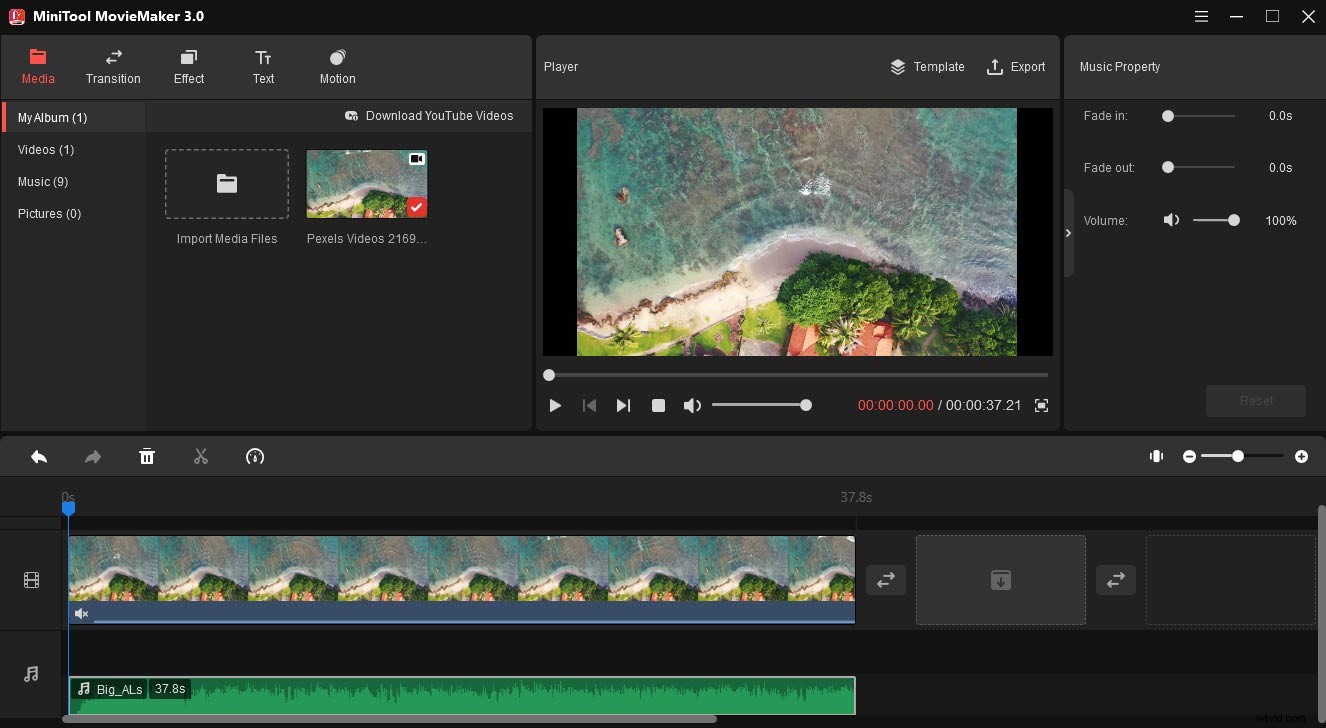
MiniToolMovieMakerを使用してビデオに音楽を追加する方法に関する簡単なガイドは次のとおりです。
- インストール後にMiniToolMovieMakerを実行し、ポップアップウィンドウを閉じます。
- メディアファイルのインポートをクリックします ビデオと音楽を追加します。
- ビデオをタイムラインにドラッグします。元の音声をミュートするには、動画の左下隅にあるミュートアイコンをクリックします。
- 音楽をタイムラインにドラッグして、動画に追加します。
- 音楽をクリックすると、音量を調整したり、フェードインおよびフェードアウトしたりできます。 エクスポートをタップします ビデオをエクスポートします。
スマートフォンで動画をShazamする方法は以上です。手順に従って、iPhoneまたはAndroidの動画から曲を特定してみてください。
